excel根据时间制作不同颜色折线图的方法
excel是一款电子表格软件。直观的界面、出色的计算功能和图表工具,使它成为最流行的个人计算机数据处理软件。然而,仍然有不少用户对于一些操作不太熟悉,他们问道:怎样才能根据时间制作不同颜色折线图?小编今天给大家分享解决这个问题的方法。
具体如下:
1. 小编就拿下面关于某公司销售额的表格作为例子,我们的目标是根据表格绘制折线图,并且不同年份用不同颜色来表示。
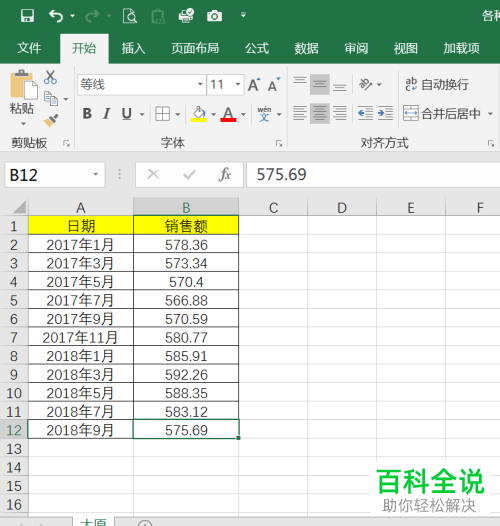
2. 首先,如图,我们要用鼠标选中我们所需要2018年的表格数据,接着请同时按下Ctrl和x键,这样,我们就完成了对该数据的剪切操作。
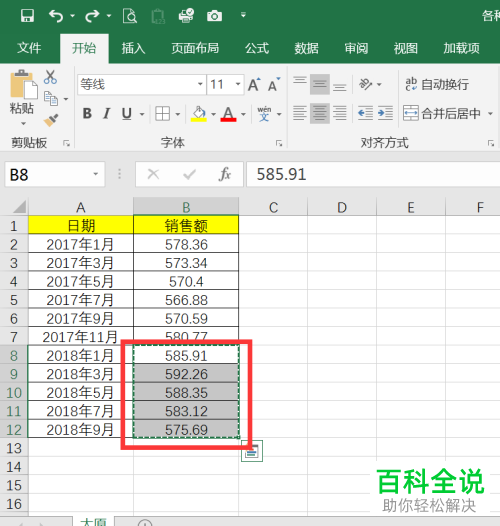
3. 第三步,请找到表格中C8到C12的单元格数据,找到后选中它,接着同时按下Ctrl键和v键,这时我们就把刚刚剪切的数据进行了粘贴。
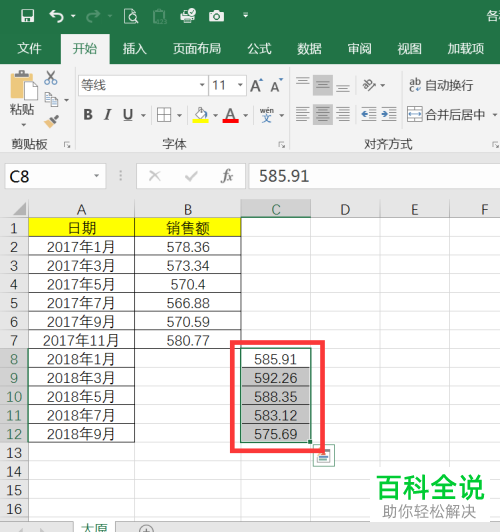
4.第四步,接着,先返回表格主页,我们再来处理2017到2018年之间的销售额数据,请找到并选中上述数据。

5. 第五步,然后,我们找到工具栏中的“插入”按钮,再点击“折线图”选项。
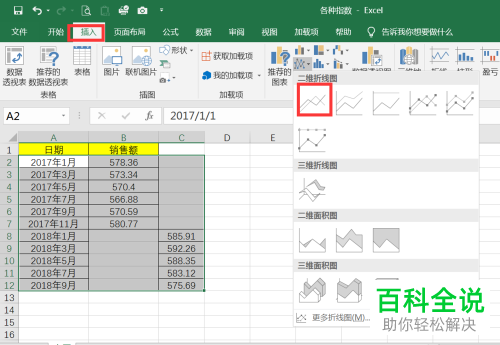
6.最后,完成上述步骤后,你会发现折线图中的不同时间用的是不同颜色标注的。目标达成。
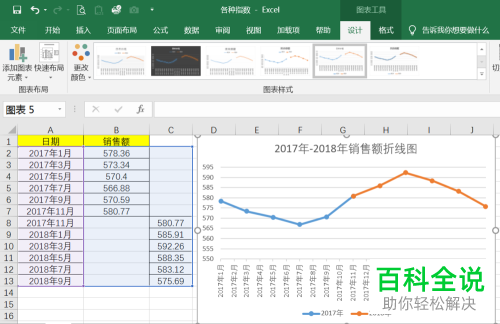
以上就是excel根据时间制作不同颜色折线图的方法
赞 (0)

